-
Microsoft Outlook Tareas Tutorial
-
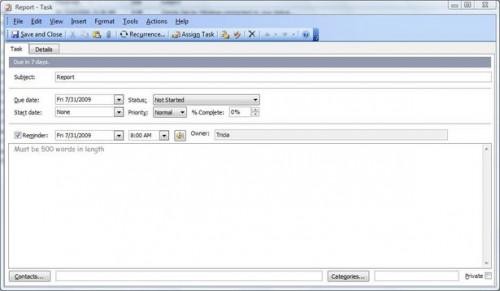
Microsoft Outlook es mucho más que un programa de correo electrónico simple. Puede usar las Tareas de Outlook tienen que seguir un trabajo en particular hasta que esté completa. Tareas uso de Outlook como un tipo de lista de tareas que le ayudará a mantenerse enfocado, crear una tarea periódica para recordar las tareas rutinarias o permitir que incluso asignar tareas a otros.Crear una tarea
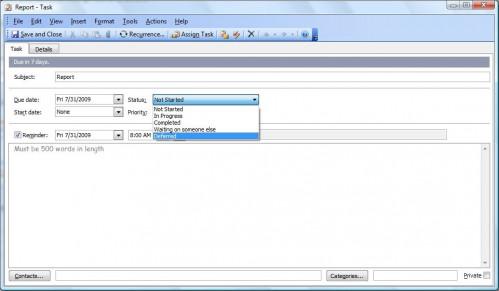
Creación de una nueva tarea es sencilla. En cualquier versión de Outlook, puede utilizar la combinación de teclas "Ctrl + Shift + K" para abrir un nuevo formulario de tarea. En Outlook 2007, también puede crear una tarea haciendo clic en el "Botón de Office", seleccionando "Nueva cita" y haciendo clic en "tareas" en la lista "Crear nuevo elemento de Outlook". En Outlook 2003 o anterior, haga clic en la flecha desplegable al lado del botón "Nuevo" y seleccione "Grupo", o ir al menú "Archivo", seleccione "Nuevo" y luego haga clic en "tareas".Una vez que el formulario de tareas está abierto, se puede introducir información tanto o tan poco como usted necesita. En la ficha "tareas" del formulario, escriba un asunto que le recuerde acerca de la tarea. Seleccione una fecha de vencimiento y fecha de inicio para ayudar a mantener la concentración. En la lista desplegable "Estado", seleccione el escenario esta tarea está actualmente, y ajustar una hora de alarma en la sección "Recordatorio" si desea que Outlook para refrescar la memoria. En el cuadro de mensaje, escriba cualquier información que usted o cualquier otra persona que trabaja en la tarea va a necesitar.
Utilice la pestaña "Detalles" para realizar un seguimiento de la fecha de finalización, la cantidad de tiempo dedicado a la tarea y otra información que pueda necesitar.
tareas repetitivas
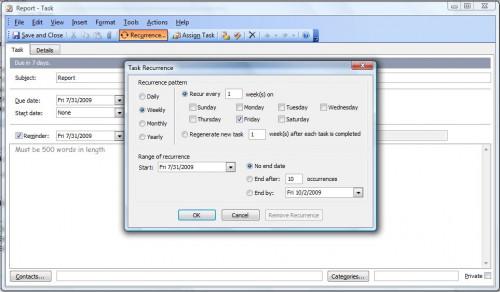
Si necesita realizar un seguimiento de una tarea que se tiende a repetidamente, crear una tarea periódica en Outlook. Crear una nueva tarea mediante los métodos estándar. Para que sea una tarea periódica, haga clic en el botón "recurrencia". Seleccionar un patrón, tal como "diario, semanal o mensual" u otra gama de recurrencia. Elija una fecha de finalización, si se desea, o seleccione "Sin fecha de finalización" para salir de la tarea repetitiva composición abierta.Si más adelante desea detener una tarea se repita, haga clic en el botón "recurrencia" y seleccione "Quitar recurrencia."
Haga clic en "Aceptar" para aplicar los cambios y cerrar la ventana "Repetir tarea".
asignar tareas
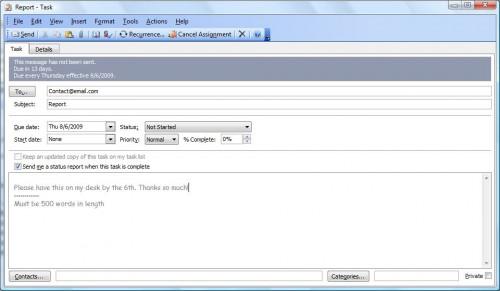
Una manera de ser más productivo es mediante la delegación de tareas a los demás. Perspectivas hace que sea aún más fácil para que lo haga. En el formulario de tareas, haga clic en "Asignar tareas". Haga clic en el botón "A" para seleccionar a alguien en su lista de contactos o escribir en una dirección de correo electrónico para asignar la tarea a alguien no está en su lista de contactos. Hacer cambios, añadir detalles e incluir un mensaje si lo desea. Asegúrese de seleccionar el botón "Enviarme un informe de estado cuando esta tarea se ha completado" si desea ser notificado cuando la tarea se ha completado. Cuando esté listo para asignar la tarea, haga clic en el botón "Enviar". El destinatario recibirá la tarea como un mensaje de correo electrónico.
